ArcGIS中的土地利用变化分析
2017-09-10 19:40
260 查看
本篇主要是针对矢量数据的分析。
一、不同时期的土地利用矢量数据,如何分析其图形及属性变化?

土地利用图(左图为1993年,右图为2003年)
思路如下:
可以先对2个图层进行Union操作,然后在结果中新建一个字段,分析属性的变化。如果属性没变,就赋值为1,如果属性变化了就赋值为0。
操作步骤如下:
1、将两个图层的属性放到一个图层里。
使用GP工具Union(联合)。注意JoinAttribute,选择All,也就是结果中包含两个图层的所有字段。
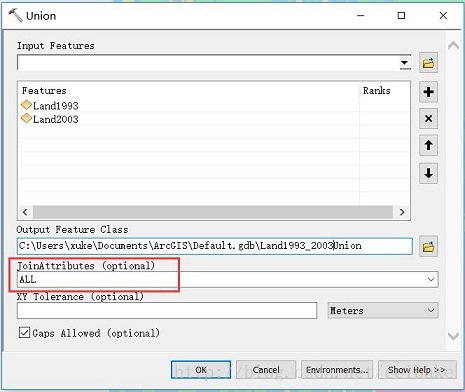
结果属性表如下:
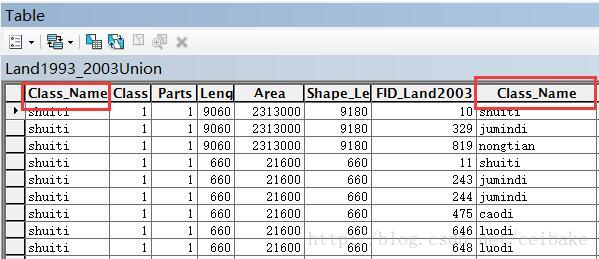
2、新建一个短整型字段。
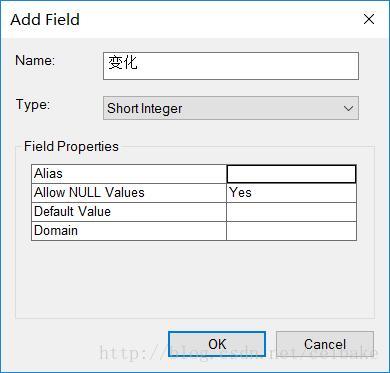
3、使用字段计算器,比较两个字段的内容。如果属性没变,就赋值为1,如果属性变化了就赋值为0。

Python代码如下:
Pre-Logic Script Code中写:
def isSame(x, y): fieldA = str(x) fieldB = str(y) if fieldA == fieldB: return 1 else: return 0
变化中写:(比较的是Class_Name和Class_Name1两个字段)
isSame( !Class_Name! , !Class_Name_1! )
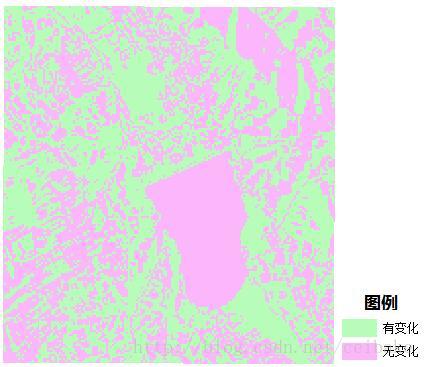
如果想知道变化的图斑是从什么类型转为什么类型,可以新建一个文本型字段,将土地利用类型的两个字段赋值过去。
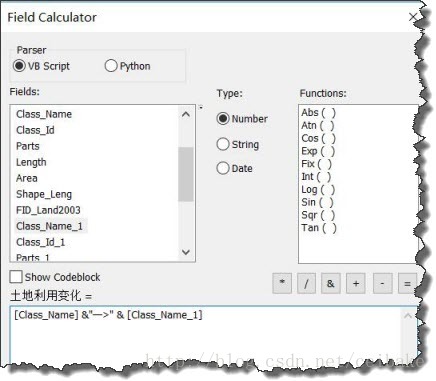
结果如下:

二、如何统计不同土地利用类型的面积?
使用GP工具Summary Statistics(汇总统计数据),统计各类的总面积。
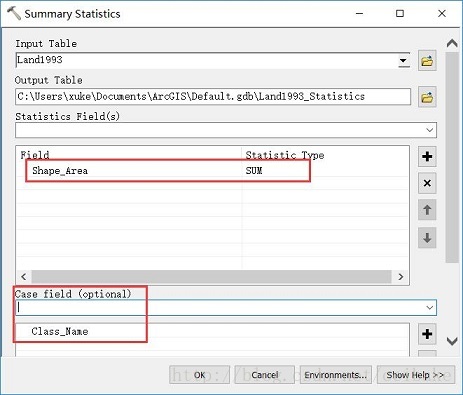
结果是一张统计表,如下:
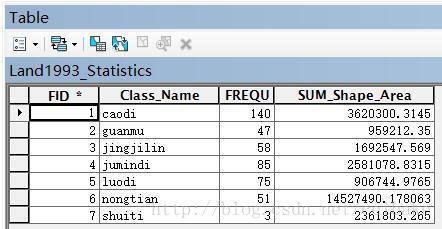
三、如何统计不同区域各类土地利用类型的面积?
可以使用GP工具Tabulate Intersection(交集制表)进行统计。
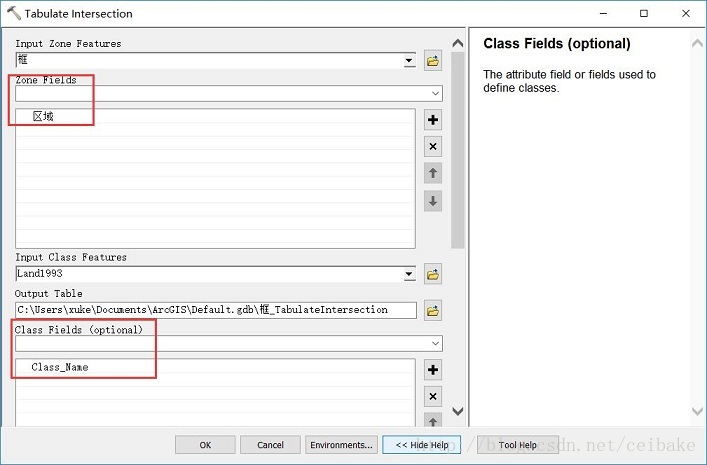
结果如下:
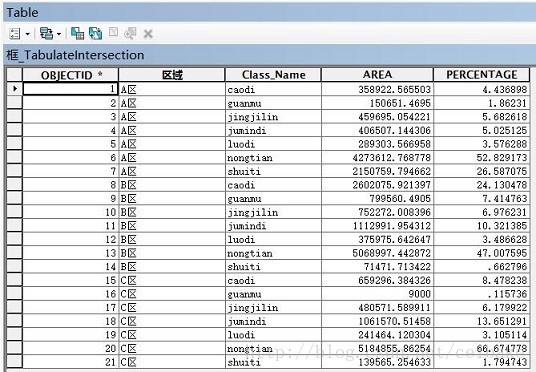
四、如何制作土地利用变化转移矩阵?
对于分类后的土地利用栅格数据,在ENVI里很容易计算土地利用变化矩阵。针对矢量数据,我们可以在ArcGIS中统计数据,然后在Excel中制作矩阵。
思路如下:
1、对两期土地利用数据分别进行融合Dissolve(融合)操作,使每个土地利用类型仅有一条记录;
2、再对融合的结果进行Intersect(相交)操作,分析土地利用变化;
3、转出为Excel表;
4、在Excel中采用透视表进行统计。
模型如下:
针对上面的操作思路,制作了一个Model模型,转出结果为Excel。模型内容如下:
模型下载网址,链接:https://pan.baidu.com/s/1pKNHDeb 密码:n9hy

双击工具箱中此工具,界面如下:

结果为一个Excel表格,制作透视图方法如下:
1、点击数据透视图,然后选中所有区域的数据;

2、先勾选第一期的土地利用类型字段;
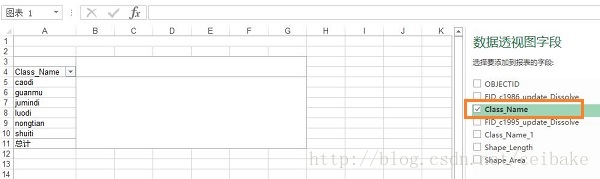
3、再将第二期的土地利用类型字段拖拽到透视图的第一行位置;
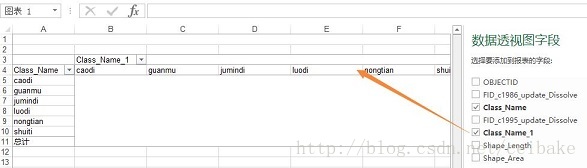
4、最后将面积字段拖拽到透视图的中间空白位置;

再修改下字头内容,添加下边框,土地利用转移矩阵就做好了。
相关文章推荐
- 榆林市1985-2000土地利用变化的生态环境效应分析
- 01 ArcGIS空间分析--水文分析--利用水文分析方法提取山谷山脊线
- ArcGIS 网络分析[1.2] 利用1.1的线shp创建网络数据集/并简单试验最佳路径
- 在ENVI进行的土地利用分类数据,需要做景观指数分析,如何将其转换成GRID格式呀
- 利用Python进行数据导入、变化、统计和假设检验等基本数据分析
- 景观格局动态变化分析方法(基于ArcGIS、Fragstats、ENVI、ERDAS、Patch Analysis for ArcGIS) (2011-03-15 08:07:03)
- 3S在土地利用和覆盖变化研究中的主要技术方法
- 【ArcGIS技巧】利用ArcGIS获得两二值栅格影像变化区域(以城市扩展为例)
- 遥感技术在土地利用/土地覆盖变化研究中的应用
- 国内外土地利用和覆盖变化研究进展
- 土地利用/覆被变化(LUCC)定义理解
- Minim初体验:利用幅度(amplitude)变化进行简单的音乐分析
- [个人心得] 利用ARCGIS生成土地利用转移矩阵,土地变更平衡表
- 土地利用:带您看35年土地发展变化,有有兴趣的不?一起来探讨一下啊
- 如何在ArcGIS中利用谷歌高程进行坡度分析
- 利用Cadence PCB SI分析特性阻抗变化因素
- c#利用Arcgis Engine调用Arcgis GP做缓冲分析
- 利用ArcGIS水文分析工具提取河网
- 土地利用/土地覆盖变化研究的目标与主题
- 临近小区分析-利用ArcGIS构建分析模型
